如果在Windows 10和其他系统共享文件出现问题时,可以采取以下步骤逐步排查:
1、确认两台计算机最好在同一网段中,物理可以ping通,且计算机工作组内无重名的计算机名。
2、在网络和共享中心打开文件和打印机共享,在metro设置中打开设备发现,并且在两台电脑都设置登录密码。


3、确认两台计算机都打开了Server和ComputerBrowser服务。运行services.msc,找到Server和ComputerBrowser服务,启用。

4、在Windows防火墙中允许文件和打印机共享。

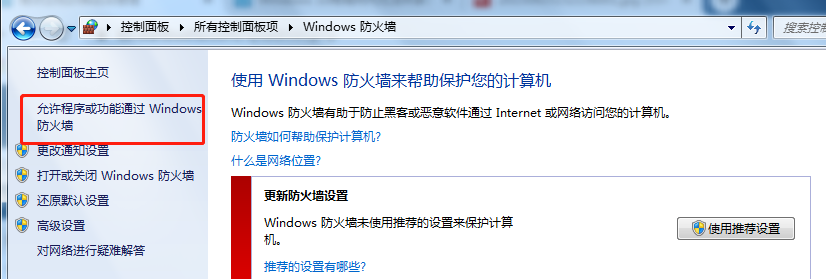
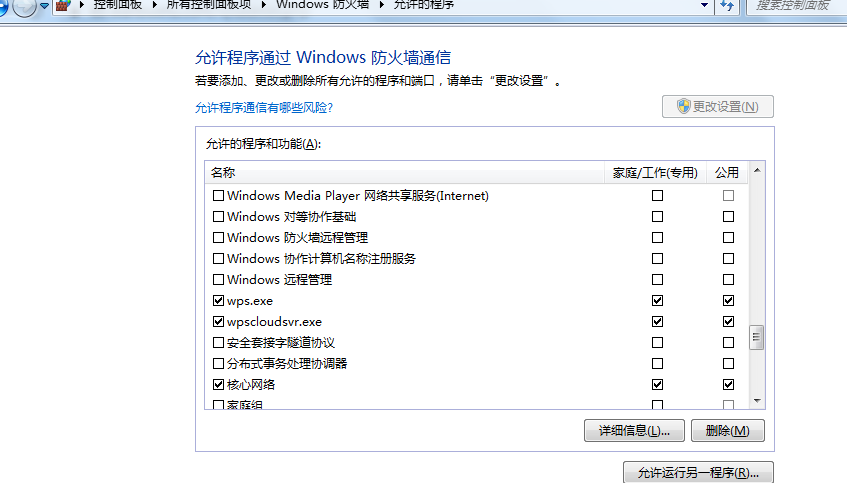
5、在本地安全策略中降低当前用户权限。运行
secpol.msc
---用户权利分配---从网络访问此计算机,添加everyone用户组。

进行如上操作之后,建议重启一次保持设置生效,接下来就可以共享文件了。






